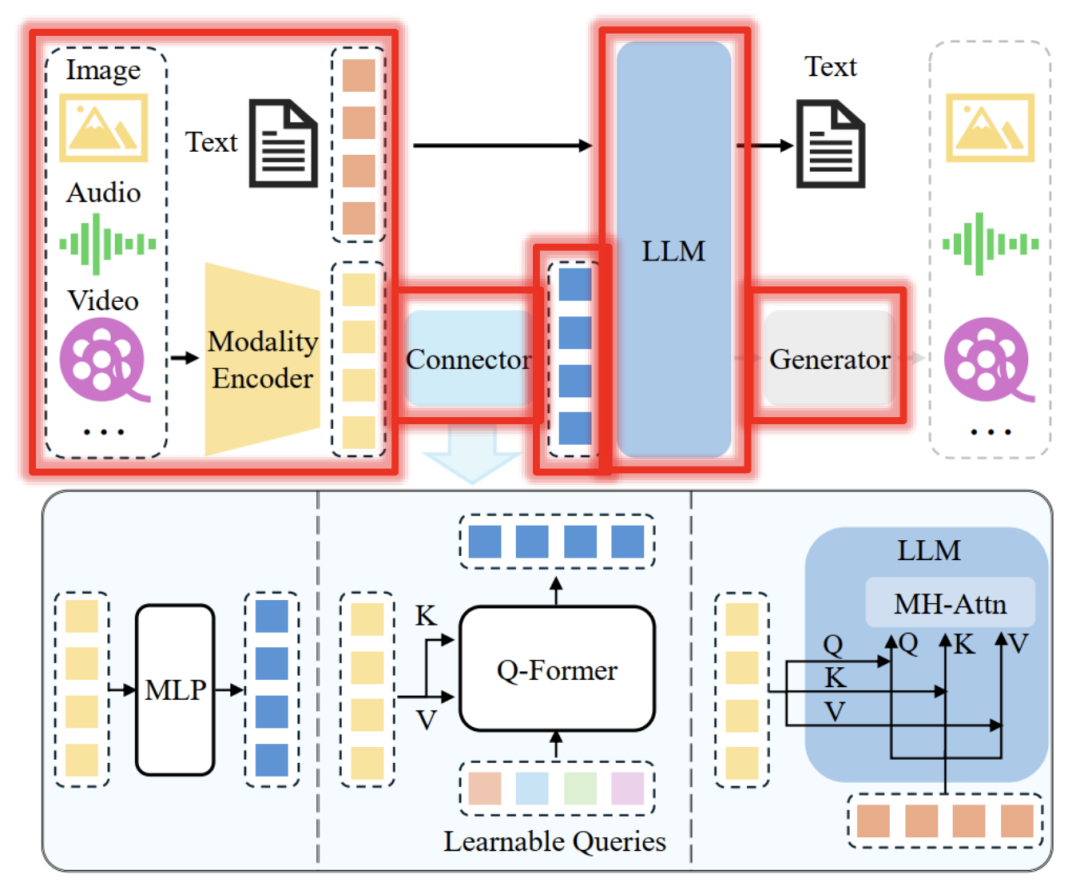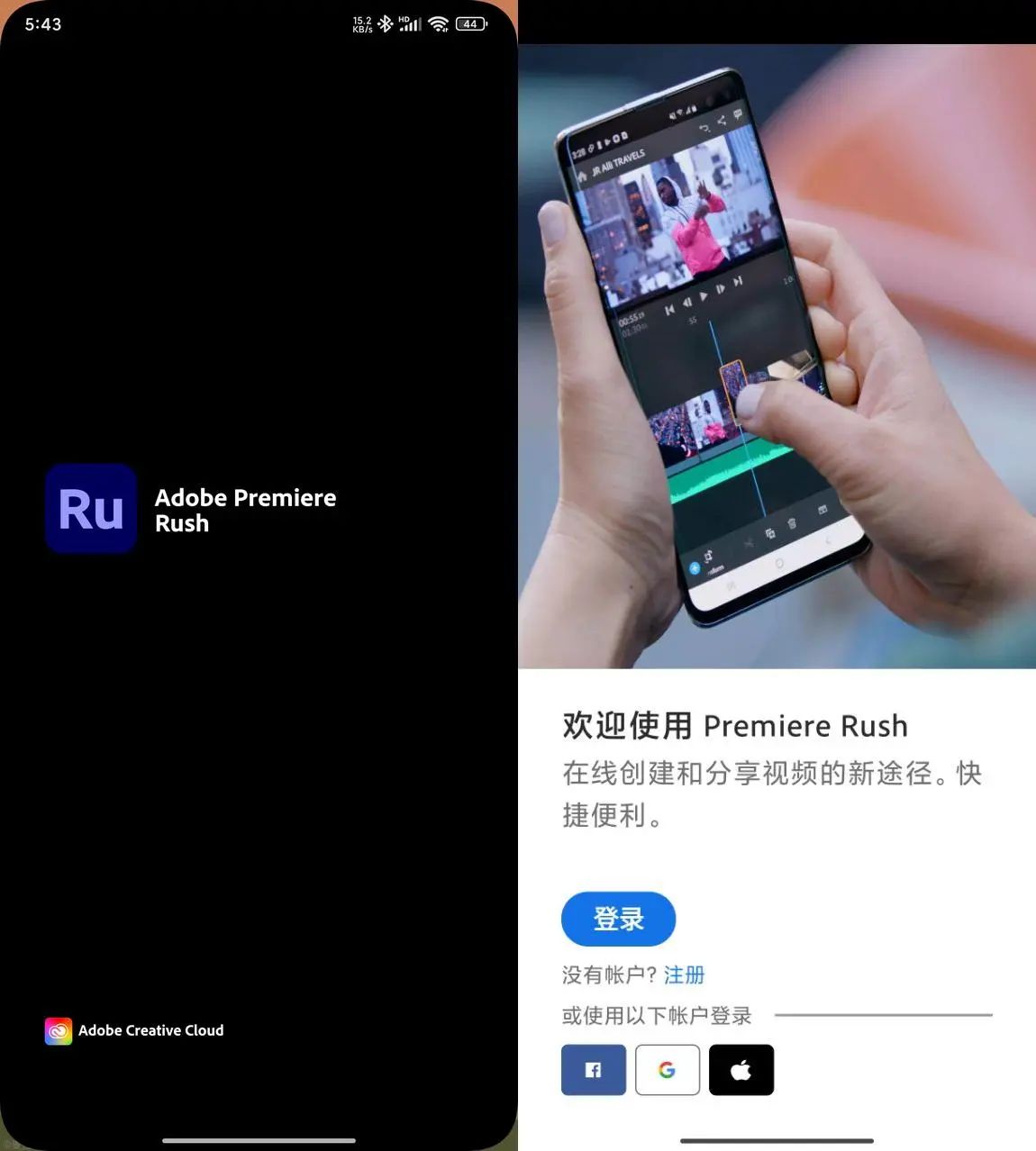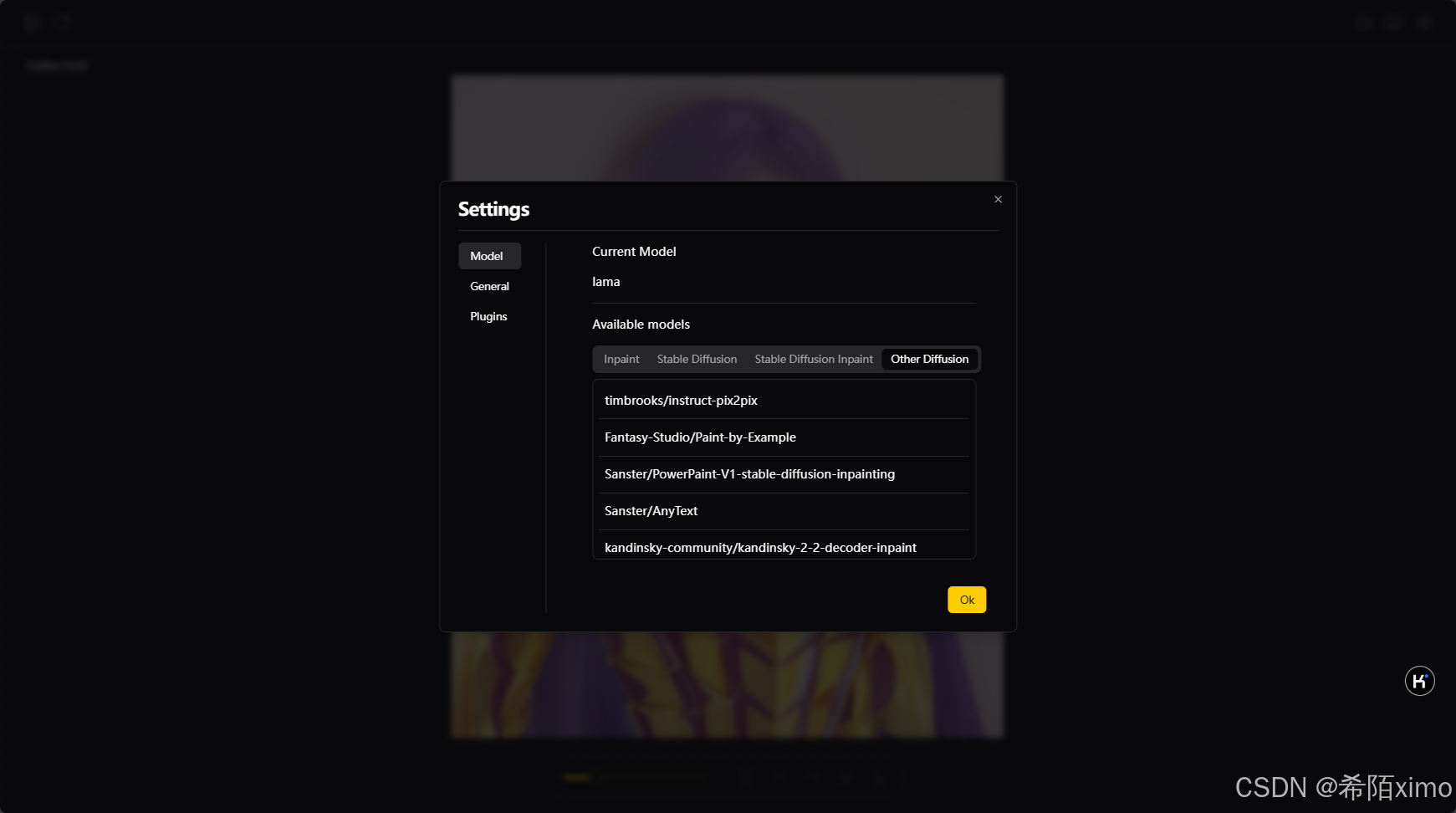数据通道不仅可以发送文本消息, 还可以发送图片、二进制文件,将其类型binaryType属性设置成arraybuffer类型即可.
九\、文件传输
1、文件传输流程
(1)使用表单file打开本地文件
(2)使用FileReader读取文件的二进制数据
(3)创建对等连接,本地连接及远端连接
(4)创建发送数据通道
(5)创建接收数据通道
(6)将读取的二进制数据 切割成一个个切片,然后使用数据通道的send方法发送数据 。
(7)使用接收数据通道二进制数据 将其放入数据缓存
(8)根据数据缓存生成Blob 文件
(10)生成文件连接并提供下载。
读取流程中文件二进制数据使用FileReader对象,还需要对数据进行切片处理,在接收方法中使用缓存将接收的数据缓存起来,最后生成blob下载文件。处理流程如下所示:
 2、FileReader
2、FileReader
FileReader对象允许Web应用程序异步读取存储在用户计算机上的文件内容。常用事件如下所示:
 使用File或Blob对象指定要读取的文件或数据,当监听到load事件后,即可通过事件的结果属性拿到数据,然后使用发送通道的send方法将数据发送出去。代码如下:
使用File或Blob对象指定要读取的文件或数据,当监听到load事件后,即可通过事件的结果属性拿到数据,然后使用发送通道的send方法将数据发送出去。代码如下:
sendChannel.send(e.target.result)读取二进制数据可以使用FileReader的readAsArrayBuffer方法,结果为ArrayBuffer对象。还有其它处理方法,如下所示:
 读取数据 时需要将数据分成一段一段的,然后发送,接收时再按顺序读取到数据缓存中,数据流的走向如图所示:
读取数据 时需要将数据分成一段一段的,然后发送,接收时再按顺序读取到数据缓存中,数据流的走向如图所示:
 上图中数据块叫做Chunk,DataChannel每次发送的数据即为Chunk, 使用对象的slice方法按顺序切割 出数据块。如下面代码所示:
上图中数据块叫做Chunk,DataChannel每次发送的数据即为Chunk, 使用对象的slice方法按顺序切割 出数据块。如下面代码所示:
let slice=file.slice(offset,offset+chunksize)假设chunksize的大小为16348,整个文件的数据块如下所示:
 3、发送文件示例
3、发送文件示例
本示例为文件具休步骤如下:
(1)首先在界面上添加input,类型为file,用于选择并读取文件,progress两个,分别用于发送及接收文件进度展示。
(2)创建本地和远端连接,发送和接收数据通道,发送和接收通道的数据类型设置为arraybuffer。
(3)建立本地和远端连接
(4)实例化FileReader对象,并添加如下事件:
error: 读取文件错误
abort: 读取文件取消
load: 文件加载完成
load事件表示数据已经准备好,可以进行切割发送,具体处理逻辑如下所示:
//监听load事件
fileReader.addEventListener('load',(e)=>{
...
//发送文件数据
sendChannel.send(e.target.result);
//偏移量
offer+=e.target.result.byteLength;
...
//判断偏移量是否小于文件大小
if(offer<file.size){
//继续读取
readSlice(offser)
}
});
//读取切片大小
let readSlice=(o)=>{
...
//开始切片
let slice=file.slice(offset ,o+chunksize);
//读取二进制数据
fileReader.readAsArrayBuffer(slice);
}
(5)数据接收处理,将收到第一个数据放入receiveBuffer缓存,处理逻辑如下所示:
//接收消息处理
onReceiveMessageCallback=(event)=>{
//将接收的数据添加到接收缓存里
receiveBuffer.push(event.data);
//设置当前接收文件的大小
receivedSize+=event.data.byteLength;
...
const file=fileInput.files[0];
//判断当前接收的文件大小是否等于文件的大小
if(receivedSize===file.size){
//根据缓存生成Blob文件
const received=new Blob(receiveBuffer)
//将缓存数据设置为空
receiveBuffer=[];
...
//创建下载文件对象及连接
...
}
}
完整代码如下:
import React from "react";
import { Button } from "antd";
//本地连接对象
let localConnection;
//远端连接对象
let remoteConnection;
//发送通道
let sendChannel;
//接收通道
let receiveChannel;
//文件读取
let fileReader;
//接收数据缓存
let receiveBuffer = [];
//接收到的数据大小
let receivedSize = 0;
//文件选择
let fileInput;
//发送进度条
let sendProgress;
//接收进度条
let receiveProgress;
/**
* 数据通道发送文件示例
*/
class DataChannelFile extends React.Component {
componentDidMount() {
sendProgress =document.getElementById('sendProgress')
receiveProgress =document.getElementById('receiveProgress')
fileInput = document.getElementById('fileInput');
//监听change事件,判断文件是否选择
fileInput.addEventListener('change', async () => {
const file = fileInput.files[0];
if (!file) {
console.log('没有选择文件');
} else {
console.log('选择的文件是:' + file.name);
}
});
}
//建立对等连接并发送文件
startSendFile = async () => {
//创建RTCPeerConnection对象
localConnection = new RTCPeerConnection();
console.log('创建本地PeerConnection成功:localConnection');
//监听返回的Candidate信息
localConnection.addEventListener('icecandidate', this.onLocalIceCandidate);
//实例化发送通道
sendChannel = localConnection.createDataChannel('webrtc-datachannel');
//数据类型为二进制
sendChannel.binaryType = 'arraybuffer';
//onopen事件监听
sendChannel.addEventListener('open', this.onSendChannelStateChange);
//onclose事件监听
sendChannel.addEventListener('close', this.onSendChannelStateChange);
//创建RTCPeerConnection对象
remoteConnection = new RTCPeerConnection();
console.log('创建本地PeerConnection成功:remoteConnection');
//监听返回的Candidate信息
remoteConnection.addEventListener('icecandidate', this.onRemoteIceCandidate);
//远端连接数据到达事件监听
remoteConnection.addEventListener('datachannel', this.receiveChannelCallback);
//监听ICE状态变化
localConnection.addEventListener('iceconnectionstatechange', this.onLocalIceStateChange);
//监听ICE状态变化
remoteConnection.addEventListener('iceconnectionstatechange', this.onRemoteIceStateChange);
try {
console.log('localConnection创建提议Offer开始');
//创建提议Offer
const offer = await localConnection.createOffer();
//创建Offer成功
await this.onCreateOfferSuccess(offer);
} catch (e) {
//创建Offer失败
this.onCreateSessionDescriptionError(e);
}
}
//创建会话描述错误
onCreateSessionDescriptionError = (error) => {
console.log(`创建会话描述SD错误: ${error.toString()}`);
}
//创建提议Offer成功
onCreateOfferSuccess = async (desc) => {
//localConnection创建Offer返回的SDP信息
console.log(`localConnection创建Offer返回的SDP信息\n${desc.sdp}`);
console.log('设置localConnection的本地描述start');
try {
//设置localConnection的本地描述
await localConnection.setLocalDescription(desc);
this.onSetLocalSuccess(localConnection);
} catch (e) {
this.onSetSessionDescriptionError();
}
console.log('remoteConnection开始设置远端描述');
try {
//设置remoteConnection的远端描述
await remoteConnection.setRemoteDescription(desc);
this.onSetRemoteSuccess(remoteConnection);
} catch (e) {
//创建会话描述错误
this.onSetSessionDescriptionError();
}
console.log('remoteConnection开始创建应答Answer');
try {
//创建应答Answer
const answer = await remoteConnection.createAnswer();
//创建应答成功
await this.onCreateAnswerSuccess(answer);
} catch (e) {
//创建会话描述错误
this.onCreateSessionDescriptionError(e);
}
}
//设置本地描述完成
onSetLocalSuccess = (pc) => {
console.log(`${this.getName(pc)}设置本地描述完成:setLocalDescription`);
}
//设置远端描述完成
onSetRemoteSuccess = (pc) => {
console.log(`${this.getName(pc)}设置远端描述完成:setRemoteDescription`);
}
//设置描述SD错误
onSetSessionDescriptionError = (error) => {
console.log(`设置描述SD错误: ${error.toString()}`);
}
getName = (pc) => {
return (pc === localConnection) ? 'localConnection' : 'remoteConnection';
}
//创建应答成功
onCreateAnswerSuccess = async (desc) => {
//输出SDP信息
console.log(`remoteConnection的应答Answer数据:\n${desc.sdp}`);
console.log('remoteConnection设置本地描述开始:setLocalDescription');
try {
//设置remoteConnection的本地描述信息
await remoteConnection.setLocalDescription(desc);
this.onSetLocalSuccess(remoteConnection);
} catch (e) {
this.onSetSessionDescriptionError(e);
}
console.log('localConnection设置远端描述开始:setRemoteDescription');
try {
//设置localConnection的远端描述,即remoteConnection的应答信息
await localConnection.setRemoteDescription(desc);
this.onSetRemoteSuccess(localConnection);
} catch (e) {
this.onSetSessionDescriptionError(e);
}
}
//Candidate事件回调方法
onLocalIceCandidate = async (event) => {
try {
if (event.candidate) {
//将会localConnection的Candidate添加至remoteConnection里
await remoteConnection.addIceCandidate(event.candidate);
this.onAddIceCandidateSuccess(remoteConnection);
}
} catch (e) {
this.onAddIceCandidateError(remoteConnection, e);
}
console.log(`IceCandidate数据:\n${event.candidate ? event.candidate.candidate : '(null)'}`);
}
//Candidate事件回调方法
onRemoteIceCandidate = async (event) => {
try {
if (event.candidate) {
//将会remoteConnection的Candidate添加至localConnection里
await localConnection.addIceCandidate(event.candidate);
this.onAddIceCandidateSuccess(localConnection);
}
} catch (e) {
this.onAddIceCandidateError(localConnection, e);
}
console.log(`IceCandidate数据:\n${event.candidate ? event.candidate.candidate : '(null)'}`);
}
//添加Candidate成功
onAddIceCandidateSuccess = (pc) => {
console.log(`${this.getName(pc)}添加IceCandidate成功`);
}
//添加Candidate失败
onAddIceCandidateError = (pc, error) => {
console.log(`${this.getName(pc)}添加IceCandidate失败: ${error.toString()}`);
}
//监听ICE状态变化事件回调方法
onLocalIceStateChange = (event) => {
console.log(`localConnection连接的ICE状态: ${localConnection.iceConnectionState}`);
console.log('ICE状态改变事件: ', event);
}
//监听ICE状态变化事件回调方法
onRemoteIceStateChange = (event) => {
console.log(`remoteConnection连接的ICE状态: ${remoteConnection.iceConnectionState}`);
console.log('ICE状态改变事件: ', event);
}
//关闭数据通道
closeChannel = () => {
console.log('关闭数据通道');
sendChannel.close();
if (receiveChannel) {
receiveChannel.close();
}
//关闭localConnection
localConnection.close();
//关闭remoteConnection
remoteConnection.close();
//localConnection置为空
localConnection = null;
//remoteConnection置为空
remoteConnection = null;
}
//发送数据
sendData = () => {
let file = fileInput.files[0];
console.log(`文件是: ${[file.name, file.size, file.type].join(' ')}`);
//设置发送进度条的最大值
sendProgress.max = file.size;
//设置接收进度条的最大值
receiveProgress.max = file.size;
//文件切片大小,即每次读取的文件大小
let chunkSize = 16384;
//实例化文件读取对象
fileReader = new FileReader();
//偏移量可用于表示进度
let offset = 0;
//监听error事件
fileReader.addEventListener('error', (error) => {
console.error('读取文件出错:', error)
});
//监听abort事件
fileReader.addEventListener('abort', (event) => {
console.log('读取文件取消:', event)
});
//监听load事件
fileReader.addEventListener('load', (e) => {
console.log('文件加载完成 ', e);
//使用发送通道开始发送文件数据
sendChannel.send(e.target.result);
//使用文件二进制数据长度作为偏移量
offset += e.target.result.byteLength;
//使用偏移量作为发送进度
sendProgress.value = offset;
console.log('当前文件发送进度为:', offset);
//判断偏移量是否小于文件大小
if (offset < file.size) {
//继续读取
readSlice(offset);
}
});
//读取切片大小
let readSlice = (o) => {
console.log('readSlice ', o);
//将文件的某一段切割下来,从offset到offset + chunkSize位置切下
let slice = file.slice(offset, o + chunkSize);
//读取切片的二进制数据
fileReader.readAsArrayBuffer(slice);
};
//首次读取0到chunkSize大小的切片数据
readSlice(0);
}
//接收通道数据到达回调方法
receiveChannelCallback = (event) => {
//实例化接收通道
receiveChannel = event.channel;
//数据类型为二进制
receiveChannel.binaryType = 'arraybuffer';
//接收消息事件监听
receiveChannel.onmessage = this.onReceiveMessageCallback;
//onopen事件监听
receiveChannel.onopen = this.onReceiveChannelStateChange;
//onclose事件监听
receiveChannel.onclose = this.onReceiveChannelStateChange;
receivedSize = 0;
}
//接收消息处理
onReceiveMessageCallback = (event) => {
console.log(`接收的数据 ${event.data.byteLength}`);
//将接收到的数据添加到接收缓存里
receiveBuffer.push(event.data);
//设置当前接收文件的大小
receivedSize += event.data.byteLength;
//使用接收文件的大小表示当前接收进度
receiveProgress.value = receivedSize;
const file = fileInput.files[0];
//判断当前接收的文件大小是否等于文件的大小
if (receivedSize === file.size) {
//根据缓存数据生成Blob文件
const received = new Blob(receiveBuffer);
//将缓存数据置为空
receiveBuffer = [];
//获取下载连接对象
let download = document.getElementById('download');
//创建下载文件对象及链接
download.href = URL.createObjectURL(received);
download.download = file.name;
download.textContent = `点击下载'${file.name}'(${file.size} bytes)`;
download.style.display = 'block';
}
}
//发送通道状态变化
onSendChannelStateChange = () => {
const readyState = sendChannel.readyState;
console.log('发送通道状态: ' + readyState);
if (readyState === 'open') {
this.sendData();
}
}
//接收通道状态变化
onReceiveChannelStateChange = () => {
const readyState = receiveChannel.readyState;
console.log('接收通道状态:' + readyState);
}
//取消发送文件
cancleSendFile = () => {
if (fileReader && fileReader.readyState === 1) {
console.log('取消读取文件');
fileReader.abort();
}
}
render() {
return (
<div className="container">
<div>
<form id="fileInfo">
<input type="file" id="fileInput" name="files" />
</form>
<div>
<h2>发送</h2>
<progress id="sendProgress" max="0" value="0" style={{width:'500px'}}></progress>
</div>
<div>
<h2>接收</h2>
<progress id="receiveProgress" max="0" value="0" style={{width:'500px'}}></progress>
</div>
</div>
<a id="download"></a>
<div>
<Button onClick={this.startSendFile} style={{ marginRight: "10px" }}>发送</Button>
<Button onClick={this.cancleSendFile} style={{ marginRight: "10px" }}>取消</Button>
<Button onClick={this.closeChannel} style={{ marginRight: "10px" }}>关闭</Button>
</div>
</div>
);
}
}
//导出组件
export default DataChannelFile;